För många människor kanske de tänker på Google kartor som inget annat än en praktisk app för sväng-för-sväng-navigering. Men om du gräver lite djupare i det, hittar du en mängd verktyg som går längre än enkla riktningar.
Idag ska vi prata om att använda Google Maps som ett sätt att få personliga restaurangrekommendationer. Detta har blivit det primära sättet jag söker efter nya restauranger som jag vill prova, och det är en enorm bekvämlighet att få denna funktion bakad i min navigationsapp.
Om du också vill börja använda Maps för att utforska dina foodie-intressen, här är en snabb genomgång av hur du ställer in allt.
Hur man anpassar mat och dryck
För att Google Maps ska kunna ge korrekta rekommendationer måste du meddela appen vilken typ av mat du är intresserad av. För att göra det måste vi bara göra en snabb resa till inställningarna.
Verizon erbjuder Pixel 4a för bara $ 10 / månad på nya obegränsade linjer
- Öppna Google kartor app på din telefon.
- Tryck på din profilikon i det övre högra hörnet.
- Knacka inställningar.
- Bläddra ner till botten av sidan.
-
Knacka Utforska platser.
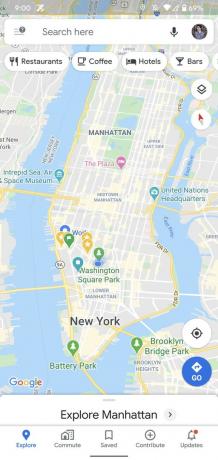
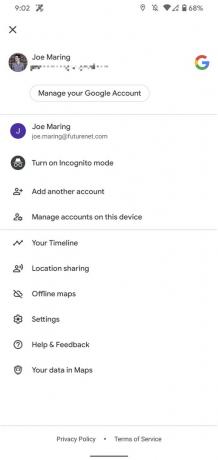
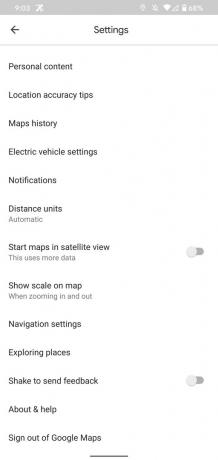 Källa: Joe Maring / Android Central
Källa: Joe Maring / Android Central - Knacka Mat & dryck preferenser.
-
Om du behöver trycker du på Lägg till kostpreferenser och välj alla som gäller.
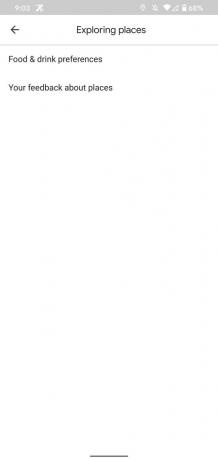
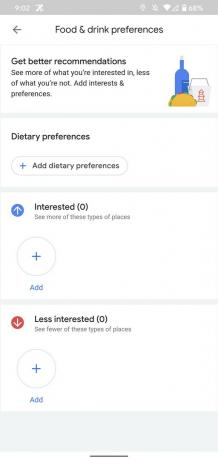
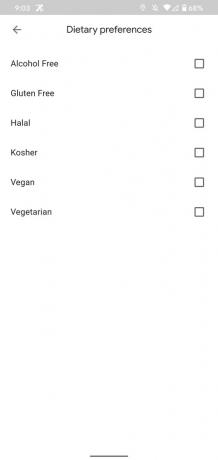 Källa: Joe Maring / Android Central
Källa: Joe Maring / Android Central - Knacka Lägg till under Intresserad för att välja mattyper du är intresserad av.
-
Knacka Lägg till inställningar när du är klar.
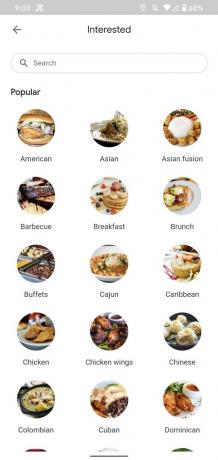
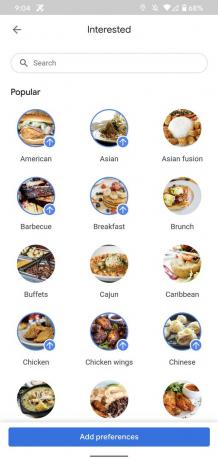
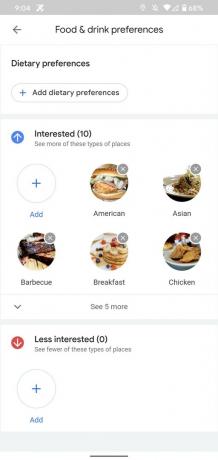 Källa: Joe Maring / Android Central
Källa: Joe Maring / Android Central - Knacka Lägg till under Mindre intresserad för att välja mat du inte gillar.
-
Markera alla som gäller och tryck sedan lätt på Lägg till inställningar.
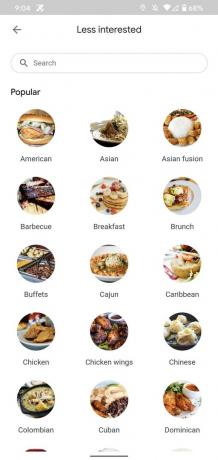
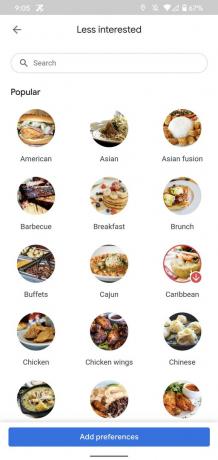
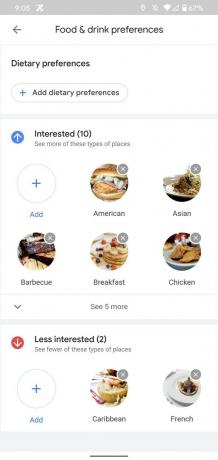 Källa: Joe Maring / Android Central
Källa: Joe Maring / Android Central
Även om dessa inställningar i hög grad hjälper till med Google Maps rekommendationer, kommer det också att använda data baserat på restauranger du tidigare har besökt / granskat för att bygga en profil på vad den tycker du gillar och motvilja.
Slutresultatet av all den informationen kan ses nedan 👇.
Hur man visar restaurangrekommendationer
Nu när du har slutfört dina mat- och dryckpreferenser är det dags att se hur det här ser ut i aktion.
- Öppna Google kartor app på din telefon.
- Knacka Restauranger för att se alla restauranger nära dig.
-
Tryck på en plats du är intresserad av.
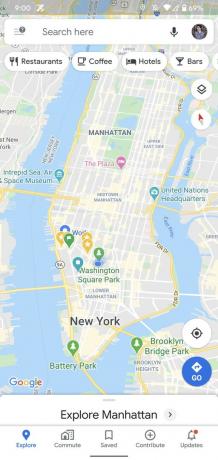
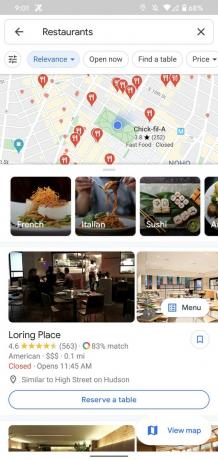
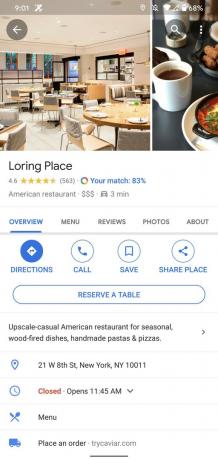 Källa: Joe Maring / Android Central
Källa: Joe Maring / Android Central -
Knacka Din match.
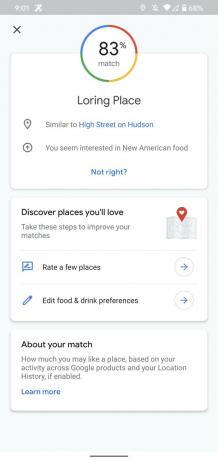
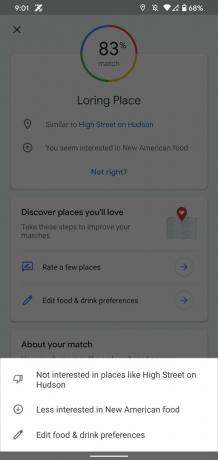 Källa: Joe Maring / Android Central
Källa: Joe Maring / Android Central
Du kommer att se procentandelen av hur troligt Google tror att du kommer att tycka om den restaurangen utan att trycka på Din match, men genom att göra det tar du dig till en annan sida med mer information om varför den har poängen som den gör. I det här exemplet kan vi se att Loring Place får 83% matchning eftersom det liknar High Street på Hudson (en restaurang på min stjärnmärkta lista) och för att den tror att jag är intresserad av New American mat. Ju högre procentandel av en restaurang, desto mer troligt tror Google att du kommer att tycka om det.
Under din poäng ger Google dig länkar för att betygsätta andra restauranger du tidigare har varit på och få tillgång till de mat- och dryckpreferenser som nämns ovan.
Google Maps noggrannhet för dessa förutsägelser förbättras när du granskar restauranger på Google Maps, så se till att du lämnar korrekta betyg efter att ha besökt en ny plats. Ju mer du gör det, desto mer användbart blir det här verktyget.
Hur du kontrollerar din pendling i Google Maps

Det här är de bästa trådlösa öronsnäckorna du kan köpa till varje pris!
De bästa trådlösa öronsnäckorna är bekväma, låter fantastiskt, kostar inte för mycket och sitter lätt i fickan.

Allt du behöver veta om PS5: Släppdatum, pris och mer.
Sony har officiellt bekräftat att de arbetar på PlayStation 5. Här är allt vi vet om det hittills.

Nokia lanserar två nya budget Android One-telefoner under 200 dollar.
Nokia 2.4 och Nokia 3.4 är de senaste tillskotten till HMD Globals budget smartphone-sortiment. Eftersom de båda är Android One-enheter får de garanterat två stora OS-uppdateringar och regelbundna säkerhetsuppdateringar i upp till tre år.

Krydda din smartphone eller surfplatta med de bästa ikonpaketen för Android.
Att kunna anpassa din enhet är fantastiskt eftersom det hjälper till att göra din enhet ännu mer "egen". Med kraften från Android kan du använda tredjepartslanseringar för att lägga till anpassade ikonteman och det här är bara några av våra favoriter.
